Οι 15 καλύτερες συμβουλές και κόλπα Google Pixel
ο Google Pixel είναι μια δημοφιλής σειρά τηλεφώνων με πλούσιο σύνολο δυνατοτήτων και ισχυρές προδιαγραφές. Είμαστε σίγουροι ότι αγαπάτε το Pixel σας, αλλά το χρησιμοποιείτε στο μέγιστο των δυνατοτήτων του;
Υπάρχουν πολλά κόλπα Google Pixel που μπορεί να μην γνωρίζετε. Πράγματα που απέχουν μόνο ένα κουμπί από τη χρήση τους, αλλά δεν είναι προφανές χαρακτηριστικό, εκτός και αν θέλετε να ανατρέξετε στις ρυθμίσεις του Pixel σας.
Παρακάτω είναι μερικές από τις αγαπημένες μας συμβουλές και κόλπα για το Google Pixel, ώστε να αξιοποιήσετε στο έπακρο το τηλέφωνό σας. Τα περισσότερα από αυτά λειτουργούν σε κάθε έκδοση του Pixel, επομένως ακόμη και εσείς οι αρχικοί κάτοχοι Pixel θα πρέπει να βρείτε αυτή τη λίστα πολύ χρήσιμη!
Ορισμένες από τις λειτουργίες που αναφέρονται παρακάτω απαιτούν το πιο πρόσφατο λειτουργικό σύστημα Android. Μαθαίνω πώς να ενημερώσετε το τηλέφωνό σας στο πιο πρόσφατο λειτουργικό σύστημα, ώστε να μπορείτε να χρησιμοποιήσετε περισσότερες από αυτές τις συμβουλές.
01
από 15
Ανοίξτε γρήγορα την κάμερα
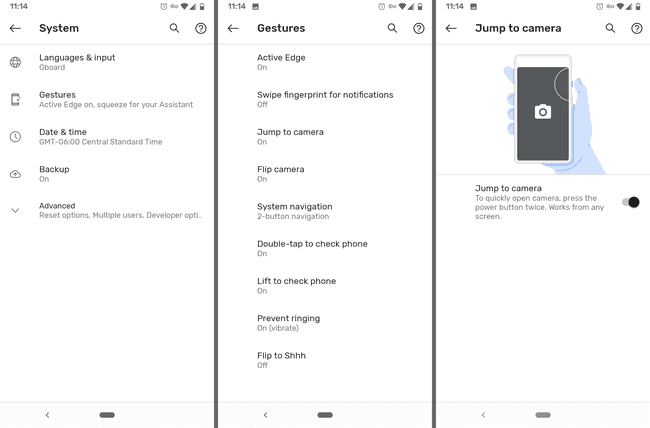
Εάν χάσατε ποτέ μια στιγμή για να τραβήξετε μια υπέροχη φωτογραφία επειδή χρειάστηκε πολύς χρόνος για να ξεκλειδώσετε το τηλέφωνό σας και να βρείτε την εφαρμογή κάμερας, αυτή η συμβουλή είναι αυτή που δεν θέλετε να χάσετε.
Υπάρχει μια ρύθμιση στο τηλέφωνό σας που, εάν είναι ενεργοποιημένη, θα ανοίξει την κάμερα όταν πατήσετε δύο φορές το κουμπί λειτουργίας/κλειδώματος. Είτε βρίσκεστε στην οθόνη κλειδώματος είτε σε μια εφαρμογή, η κάμερα θα αναλάβει αμέσως για να σας δώσει αυτά τα δύο επιπλέον δευτερόλεπτα που χρειάζεστε για να τραβήξετε γρήγορα μια φωτογραφία ή να ξεκινήσετε την εγγραφή.
Για να το ενεργοποιήσετε, μεταβείτε στο Ρυθμίσεις > Σύστημα > χειρονομίες > Μετάβαση στην κάμερα.
02
από 15
Αυτόματη αναγνώριση τραγουδιών
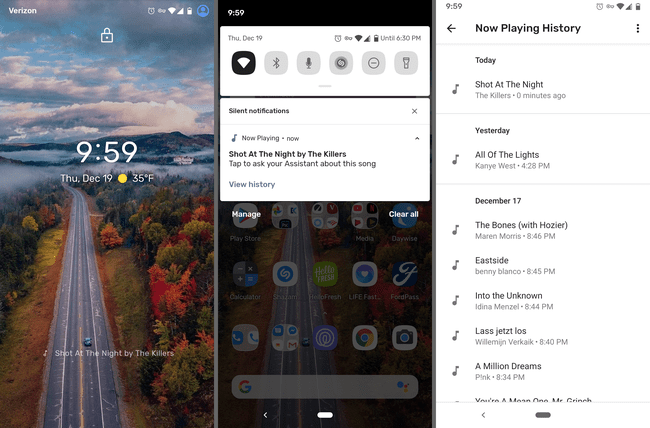
Αυτό το τέχνασμα Google Pixel σάς επιτρέπει να βλέπετε ποιο τραγούδι παίζει κοντά χωρίς να ανοίξετε μια εφαρμογή ή ακόμα και να ξεκλειδώσετε το τηλέφωνό σας. Είναι σαν να έχεις Shazam στην οθόνη κλειδώματος για πάντα, ακόμα κι αν δεν χρησιμοποιείτε το Shazam.
Αυτό που είναι προσεγμένο σε αυτήν τη λειτουργία είναι ότι λειτουργεί εντελώς εκτός σύνδεσης, επομένως τίποτα δεν αποστέλλεται ποτέ στην Google και μπορείτε να το χρησιμοποιήσετε ακόμη και χωρίς σύνδεση δεδομένων. Από τις ρυθμίσεις είναι επίσης μια ολόκληρη λίστα με όλα τα τραγούδια που έχει εντοπιστεί. Μπορείτε ακόμη και να κάνετε μια συντόμευση σε αυτήν τη λίστα στην αρχική σας οθόνη για να έχετε άμεση πρόσβαση ανά πάσα στιγμή.
Ενεργοποιήστε αυτό μέσω Ρυθμίσεις > Ήχος > Τώρα παίζει. Τα τραγούδια εμφανίζονται τόσο στην οθόνη κλειδώματος όσο και στο αναπτυσσόμενο μενού ειδοποιήσεων.
Δυστυχώς, το αρχικό Pixel (2016) δεν μπορεί να αναγνωρίσει τραγούδια με αυτόν τον τρόπο.
03
από 15
Πιέστε το τηλέφωνό σας για να ενεργοποιήσετε το Google Assistant

Ναι, αυτό είναι σωστό. Μπορείτε πραγματικά να πιέσετε το τηλέφωνό σας για να ανοίξει Βοηθός Google.
Την επόμενη φορά που θα χρειαστεί να κάνετε μια υπενθύμιση, να αναζητήσετε κάτι, να στείλετε ένα μήνυμα ή να ελέγξετε τον καιρό, απλώς πιέστε το κάτω μισό του τηλεφώνου σας για να ξεκινήσετε.
Παω σε Ρυθμίσεις > Σύστημα > χειρονομίες > Active Edge για να ενεργοποιήσετε αυτήν τη δυνατότητα. Εκεί μπορείτε επίσης να προσαρμόσετε την ευαισθησία συμπίεσης και να την κάνετε να λειτουργεί όταν η οθόνη σας είναι απενεργοποιημένη.
Η λειτουργικότητα Squeeze έφτασε με το Pixel 2, επομένως το αρχικό Pixel δεν το υποστηρίζει.
04
από 15
Λάβετε ζωντανούς υπότιτλους για οποιονδήποτε ήχο στο τηλέφωνό σας
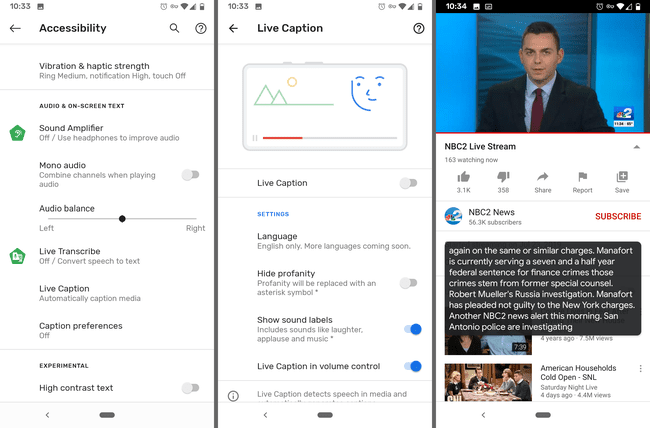
Ζωντανοί υπότιτλοι παρέχει υπότιτλους σε πραγματικό χρόνο για αναπαραγωγή ήχου στο τηλέφωνό σας. Εάν βρίσκεστε σε ένα ήσυχο μέρος χωρίς ακουστικά, αλλά εξακολουθείτε να πρέπει να γνωρίζετε τι λέγεται, απλώς χαμηλώστε την ένταση του ήχου στο τηλέφωνό σας και ενεργοποιήστε τους Ζωντανούς υπότιτλους για να διαβάσετε τι λέγεται.
Αυτό λειτουργεί με τα πάντα εκτός από τηλεφωνικές κλήσεις, μουσική και VoIP, επομένως ενεργοποιήστε το για ζωντανές μεταδόσεις, αρχειοθετημένα βίντεο, podcast ή οτιδήποτε άλλο.
Ενεργοποιήστε τους Ζωντανούς υπότιτλους στο Pixel σας Ρυθμίσεις > Προσιτότητα > Ζωντανοί υπότιτλοι. Σε αυτήν την οθόνη υπάρχει μια επιλογή για την εμφάνιση της εναλλαγής Ζωντανών λεζάντων στο μενού ελέγχου έντασης ήχου, ώστε να είναι πολύ πιο εύκολη η ενεργοποίηση και απενεργοποίηση.
Ο Ζωντανός υπότιτλος παρουσιάστηκε με το Android 10 και είναι μόνο για Pixel 2 και νεότερες συσκευές, με εξαίρεση μερικά άλλα τηλέφωνα Android.
05
από 15
Ελέγχει αυτόματα τις εισερχόμενες κλήσεις

Τα τηλέφωνα Google Pixel έχουν μια λειτουργία που ονομάζεται Οθόνη κλήσης που ουσιαστικά θα απαντά σε τηλεφωνικές κλήσεις για εσάς. Όταν το ενεργοποιείτε για εισερχόμενες κλήσεις, μπορείτε να δείτε τη συνομιλία που λαμβάνει χώρα μεταξύ του Βοηθού Google και του παραλήπτη σε πραγματικό χρόνο.
Για να το κάνετε αυτό ένα βήμα παραπέρα, μπορείτε ακόμη και να ελέγξετε αυτόματα τις κλήσεις. Οι ανεπιθύμητες κλήσεις μπορούν να ελεγχθούν αυτόματα ή να απορριφθούν σιωπηλά, έτσι ώστε να μην ενημερώνεστε καν για αυτές. Μπορείτε επίσης να ελέγξετε όσους καλούν για πρώτη φορά ή/και ιδιωτικούς/κρυφούς αριθμούς.
Ανοίξτε την εφαρμογή Τηλέφωνο για να επωφεληθείτε από αυτήν τη συμβουλή Pixel. Από το μενού με τις τρεις τελείες επάνω δεξιά, μεταβείτε στο Ρυθμίσεις > Spam και οθόνη κλήσης > Οθόνη κλήσης για όλες τις επιλογές.
06
από 15
Μην χαμηλώνετε ποτέ στον χώρο αποθήκευσης φωτογραφιών και βίντεο
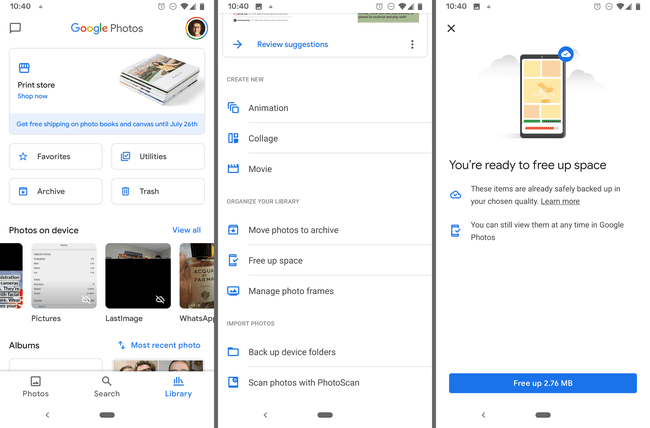
Αυτό είναι ένα πραγματικά εύχρηστο κόλπο Pixel που λειτουργεί και σε άλλα τηλέφωνα, αλλά είναι ιδιαίτερα χρήσιμο για τους κατόχους Pixel.
Μπορείτε να δημιουργήσετε αντίγραφα ασφαλείας για όλες τις φωτογραφίες και τα βίντεό σας Φωτογραφίες Google, αλλά όσο σπουδαίο κι αν είναι, δεν πρέπει να αγνοήσετε την ενσωματωμένη δυνατότητα εξοικονόμησης χώρου. Θα διαγράψει αυτόματα όλες τις εικόνες και τα βίντεο στη συσκευή σας για τα οποία έχουν ήδη δημιουργηθεί αντίγραφα ασφαλείας με ασφάλεια στις Φωτογραφίες Google.
Να τι πρέπει να κάνετε: πατήστε Βιβλιοθήκη στο κάτω μέρος της εφαρμογής, επιλέξτε Βοηθητικά προγράμματα > Ελευθερώστε χώροκαι μετά πατήστε Ελευθερώνω να ανακάμψει δυνητικά πολύ χώρο στο τηλέφωνό σας που μπορείτε στη συνέχεια να χρησιμοποιήσετε για άλλα πράγματα όπως μουσική, εφαρμογές και περισσότερες φωτογραφίες και βίντεο.
Η επιπλέον συμβουλή που λαμβάνετε ως κάτοχος Pixel είναι απεριόριστος αποθήκευση για όλες τις φωτογραφίες και τα βίντεό σας. Αυτό σημαίνει ότι μπορείτε να πάρετε κυριολεκτικά όσες θέλετε και να τις αποθηκεύσετε όλες στον λογαριασμό σας στο Google Photos για να μην εξαντληθεί ποτέ ο τοπικός αποθηκευτικός χώρος τηλεφώνου. Αρκεί να χρησιμοποιήσετε το Ελευθερώστε χώρο κουμπί, δεν χρειάζεται ποτέ να χρησιμοποιήσετε τον αποθηκευτικό χώρο του τηλεφώνου σας για να κρατήσετε τις φωτογραφίες και τα βίντεό σας.
Το μόνο πρόβλημα είναι ότι, ανάλογα με το μοντέλο Pixel που διαθέτετε, ενδέχεται να περιοριστείτε στη μεταφόρτωση μόνο αρχείων πολυμέσων υψηλής ποιότητας αντί για πρωτότυπα/πλήρης ανάλυση. Μπορείς ελέγξτε τους τρέχοντες περιορισμούς εδώ.
07
από 15
Τραβήξτε πορτρέτα επαγγελματικής ποιότητας
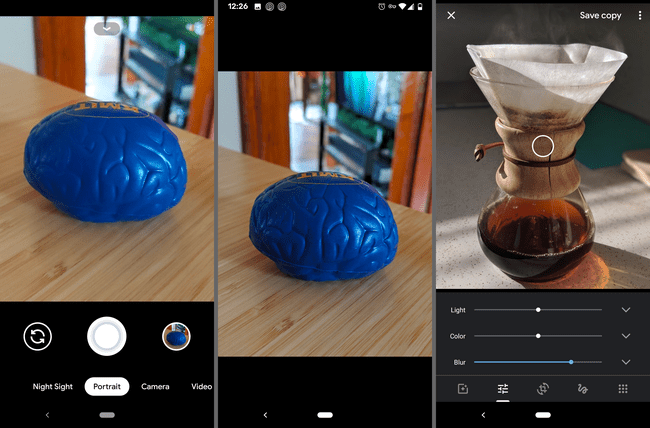
Γνωρίζετε ήδη ότι η κάμερα του τηλεφώνου σας είναι μια από τις καλύτερες που κυκλοφορούν, αλλά ένα κόλπο Pixel που ίσως δεν χρησιμοποιείτε είναι η λειτουργία Πορτραίτου.
Πριν τραβήξετε μια φωτογραφία, σύρετε προς τα πάνω Πορτρέτο. Αφού αποθηκευτεί, το τηλέφωνό σας θα θολώσει αυτόματα το φόντο του θέματος, είτε πρόκειται για selfie είτε για φωτογραφία που τραβήξατε με κάποιον ή κάτι άλλο.
Μπορείτε να το κάνετε αυτό ακόμη και με άλλες φωτογραφίες που είναι αποθηκευμένες στο Google Photos (αν περιλαμβάνει ένα άτομο) και φωτογραφίες στις οποίες δεν χρησιμοποιήσατε τη λειτουργία Πορτραίτου. Απλώς χρησιμοποιήστε το κουμπί επεξεργασίας για να προσαρμόσετε το Θολούρα σύνθεση.
08
από 15
Δημιουργήστε συντομεύσεις για συγκεκριμένες εφαρμογές
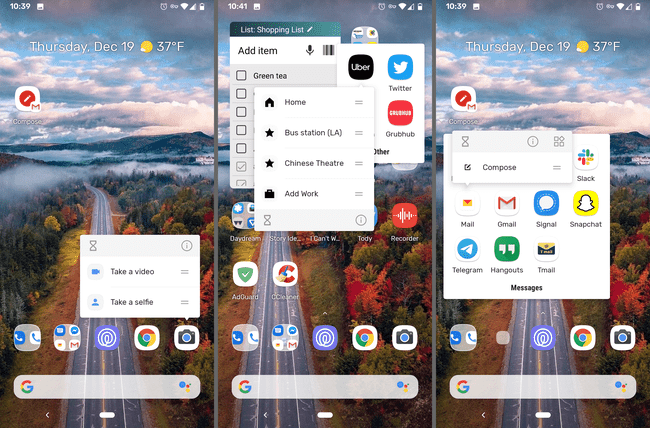
Ορισμένες εφαρμογές έχουν λειτουργίες γρήγορης πρόσβασης που μπορείτε να ανοίξετε με ένα σύντομο πάτημα και κρατήστε πατημένο το εικονίδιο της εφαρμογής. Δοκιμάστε το με την κάμερά σας και θα δείτε μια συντόμευση για να τραβήξετε ένα βίντεο ή μια selfie.
Αυτό είναι εξαιρετικά βολικό εάν βρίσκεστε να χρησιμοποιείτε μια εφαρμογή για τον ίδιο σκοπό ξανά και ξανά, όπως να ανοίξετε μια λίστα αναπαραγωγής στην εφαρμογή μουσικής σας ή να συνθέσετε ένα νέο email. Απλώς ανοίξτε αυτό το μικρό μενού για να μεταβείτε απευθείας στη λειτουργία που θέλετε. Μπορείτε επίσης να σύρετε τη συντόμευση στην αρχική οθόνη για να επιταχύνετε ακόμη περισσότερο τα πράγματα.
Δοκιμάστε το σε οποιαδήποτε εφαρμογή έχετε για να δείτε αν υπάρχει πιο γρήγορος τρόπος για να βρείτε μέρη. YouTube, Shazam, Μηνύματα, τραπεζικές εφαρμογές, τηλέφωνο, Ρυθμίσεις, Twitter, Χάρτες και προγράμματα περιήγησης ιστού είναι μερικά μόνο παραδείγματα.
09
από 15
Τραβήξτε καλύτερες φωτογραφίες σε χαμηλό φωτισμό με νυχτερινή όραση

Το Night Sight είναι μια λειτουργία φωτογραφίας ενσωματωμένη σε όλες τις συσκευές Pixel που βασικά "φλας χωρίς φλας". Βελτιώνει τις φωτογραφίες που λαμβάνονται σε χαμηλό φωτισμό, αλλά δεν χρειάζεται να χρησιμοποιήσετε φλας για να λειτουργήσει.
Όταν είστε έτοιμοι να τραβήξετε μια φωτογραφία, πατήστε Δοκιμάστε το Night Sight (αν το βλέπετε) ή σύρετε προς τα πάνω στο Νυχτερινή όραση τρόπος. Αφού πατήσετε το κουμπί κλείστρου, περιμένετε μερικά δευτερόλεπτα για να ολοκληρωθεί η φωτογραφία.
Μαθαίνω πώς να χρησιμοποιήσετε το Night Sight στο Pixel σας για όλες τις λεπτομέρειες.
10
από 15
Σίγαση ειδοποιήσεων όταν βάζετε το τηλέφωνό σας κάτω
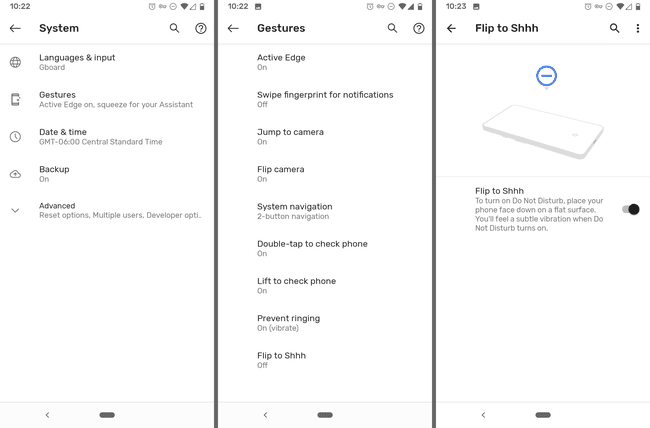
Αυτό είναι ένα φοβερό τέχνασμα Google Pixel που ενεργοποιεί τη λειτουργία Μην ενοχλείτε εάν ξαπλώνετε το τηλέφωνό σας μπρούμυτα. Εάν εμφανίζεται η οθόνη, θα λαμβάνετε ειδοποιήσεις, αλλά αν δεν είναι, όλα θα σιωπήσουν.
Μπορείς ακόμα εναλλαγή Μην ενοχλείτε με μη αυτόματο τρόπο; αυτό το tweak απλώς σάς επιτρέπει να το κάνετε hands-free σε μια στιγμή.
Αυτή είναι η ρύθμιση χειρονομιών συστήματος, οπότε μεταβείτε στο Ρυθμίσεις > Σύστημα > χειρονομίες > Αναστροφή σε Σσσς για να το ανάψεις.
11
από 15
Ενεργοποιήστε τη σκοτεινή λειτουργία για το Pixel σας
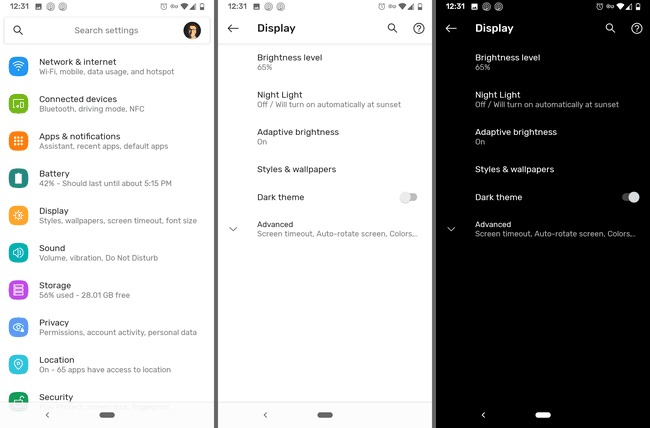
Υπάρχει ένα παγκόσμιο σκοτεινή λειτουργία ρύθμιση που μπορείτε να ενεργοποιήσετε για να κάνετε το μεγαλύτερο μέρος του Pixel σας να χρησιμοποιεί μαύρο θέμα. Αυτό περιλαμβάνει μενού, φόντο ειδοποιήσεων και φακέλων, Βοηθό Google και πολλές εφαρμογές, ακόμη και τρίτων.
Παω σε Ρυθμίσεις > Απεικόνιση > Σκοτεινό θέμα για να αλλάξετε αυτό το tweak.
Κάθε Pixel με Android 10 έχει πρόσβαση στο Dark θέμα.
12
από 15
Χρησιμοποιήστε ένα VPN για ανοιχτά δίκτυα Wi-Fi

Η αυτόματη σύνδεση σε δίκτυα με τα οποία δεν είστε εξοικειωμένοι δεν είναι συνήθως καλή ιδέα. Διακινδυνεύετε το απόρρητο και την ασφάλειά σας όταν συνδέεστε σε μη ασφαλή, δημόσια δίκτυα Wi-Fi.
Οι χρήστες Pixel, ωστόσο, μπορούν όχι μόνο να ενεργοποιήσουν τις αυτόματες συνδέσεις για δημόσια σημεία πρόσβασης Wi-Fi, αλλά ταυτόχρονα να το ζευγαρώσουν με ένα VPN διαχειρίζεται η Google.
Η χρήση δημόσιων δικτύων Wi-Fi μειώνει τη χρήση δεδομένων και τα VPN βοηθούν στην ασφάλεια της σύνδεσής σας, ώστε να μπορείτε να χρησιμοποιείτε με ασφάλεια το τηλέφωνό σας όπως θα κάνατε στο σπίτι.
Για να το ενεργοποιήσετε, μεταβείτε στο Ρυθμίσεις > Δίκτυο & Διαδίκτυο > Wi-Fi > Προτιμήσεις Wi-Fiκαι ενεργοποιήστε Συνδεθείτε σε ανοιχτά δίκτυα.
Αυτό είναι ένα σημαντικό κόλπο Pixel που όλοι πρέπει να χρησιμοποιήσουν. Λειτουργεί σε συσκευές Pixel και Nexus με Android 5.1 και νεότερη έκδοση, αλλά μόνο σε επιλεγμένες χώρες όπως οι ΗΠΑ, ο Καναδάς, το Μεξικό και μερικοί άλλοι.
13
από 15
Τραβήξτε μια φωτογραφία με τη φωνή σας
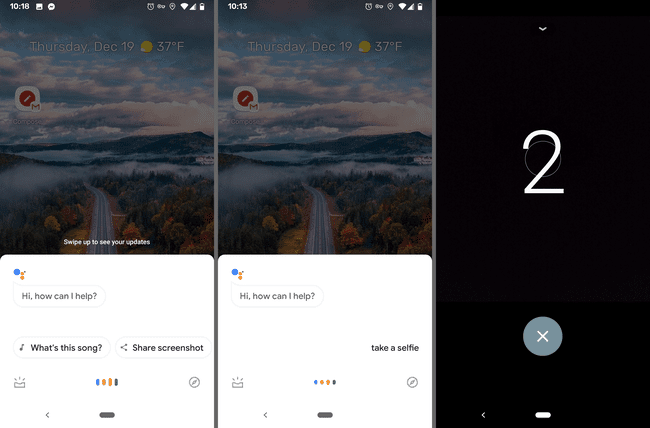
Όταν δεν έχετε κάποιον σε αναμονή για να τραβήξετε μια φωτογραφία και προτιμάτε να μην βγάλετε το selfie stick σας, οι φωτογραφίες με αντίστροφη μέτρηση είναι ο καλύτερος τρόπος. Αυτό το τέχνασμα Pixel χρησιμοποιεί τον Βοηθό Google για τη λήψη φωτογραφιών και είναι πολύ φοβερό.
Απλά Πές Εντάξει Google, τραβήξτε μια φωτογραφία, ή OK Google, βγάλε μια selfie, για να ξεκινήσει η αντίστροφη μέτρηση. Θα έχετε τρία δευτερόλεπτα για να τοποθετήσετε τον εαυτό σας ή την ομάδα σας για μια φωτογραφία hands-free.
14
από 15
Κλειδώστε το τηλέφωνό σας σε δευτερόλεπτα
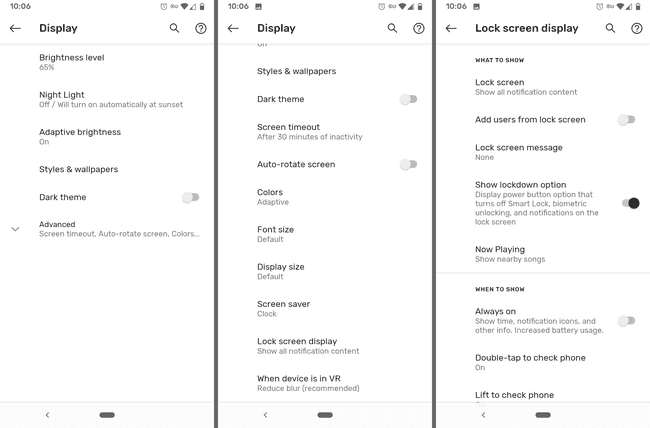
Γνωρίζετε ήδη ότι πατώντας το κουμπί λειτουργίας μία φορά θα κλειδώσει το τηλέφωνό σας. Αυτό που ίσως δεν γνωρίζετε είναι ότι υπάρχει μια δυνατότητα στο Pixel σας που ονομάζεται Lockdown που κάνει ακόμα περισσότερα.
Όταν ενεργοποιείτε το Lockdown, απενεργοποιείται Smart Lock, απενεργοποιεί το βιομετρικό ξεκλείδωμα και καταστέλλει όλες τις ειδοποιήσεις στην οθόνη κλειδώματος.
Μπορεί να το κάνετε αυτό αν πιστεύετε ότι κάποιος μπορεί σύντομα να σας αναγκάσει να παρατήσετε το τηλέφωνό σας. Δεν μπορείτε να αναγκαστείτε να δώσετε το δακτυλικό σας αποτύπωμα επειδή ο αισθητήρας δακτυλικών αποτυπωμάτων είναι απενεργοποιημένος και τα μηνύματα και άλλες ευαίσθητες πληροφορίες δεν εμφανίζονται στην οθόνη κλειδώματος.
Ενεργοποίηση κλειδώματος σε Ρυθμίσεις > Απεικόνιση > Προχωρημένος > Εμφάνιση οθόνης κλειδώματος > Εμφάνιση επιλογής κλειδώματος. Για να το χρησιμοποιήσετε, απλώς πατήστε παρατεταμένα το κουμπί λειτουργίας και μετά πατήστε Απαγόρευση κυκλοφορίας. Όλα θα επανέλθουν στο κανονικό αφού εισαγάγετε τον κωδικό πρόσβασης.
15
από 15
Προβολή ειδοποιήσεων με τον αισθητήρα δακτυλικών αποτυπωμάτων
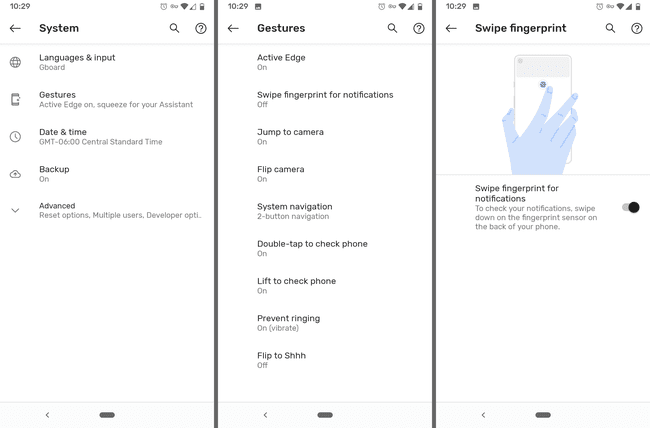
Ο έλεγχος του τηλεφώνου σας με το ένα χέρι μπορεί να είναι δύσκολος, αλλά αυτό το κόλπο του Google Pixel μπορεί να σας βοηθήσει. Αντί να τεντώσετε το δάχτυλό σας στο επάνω μέρος της οθόνης για να δείτε τις ειδοποιήσεις, το μόνο που έχετε να κάνετε είναι να σύρετε τον αισθητήρα δακτυλικών αποτυπωμάτων στο πίσω μέρος του τηλεφώνου σας.
Απλώς σύρετε προς τα κάτω τον αισθητήρα για να δείτε τις ειδοποιήσεις και σύρετε προς τα επάνω για να τις κλείσετε.
Εάν το τηλέφωνό σας διαθέτει συσκευή ανάγνωσης δακτυλικών αποτυπωμάτων, ενεργοποιήστε αυτό το κόλπο εδώ: Ρυθμίσεις > Σύστημα > χειρονομίες > Σύρετε το δακτυλικό αποτύπωμα για ειδοποιήσεις.
